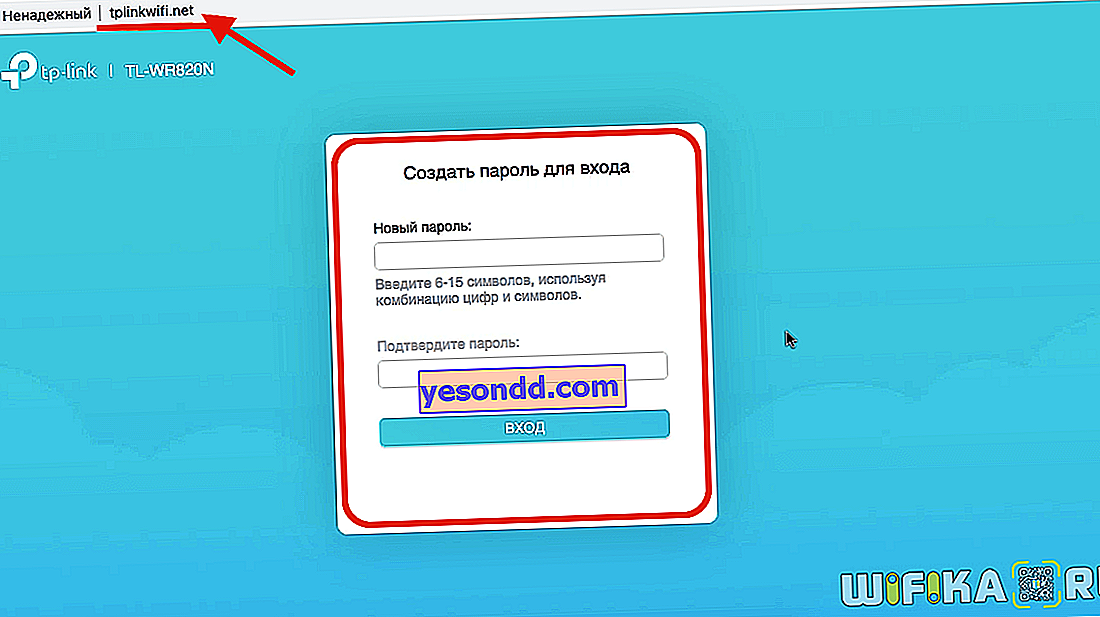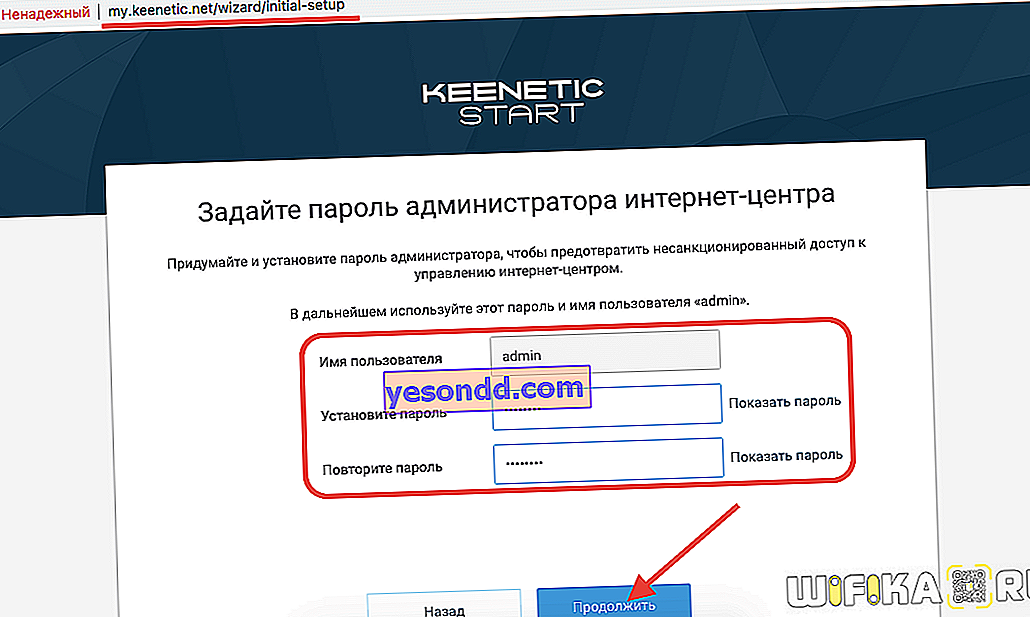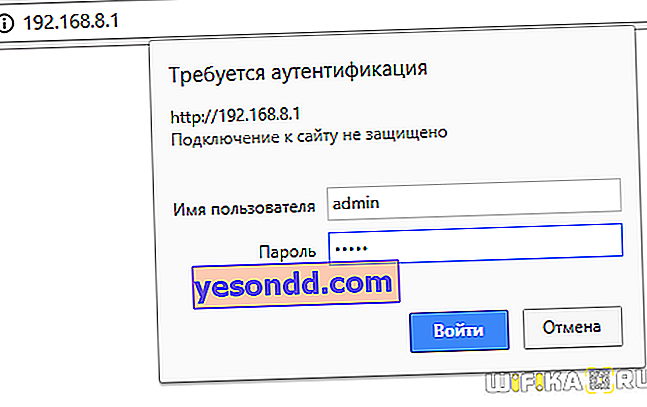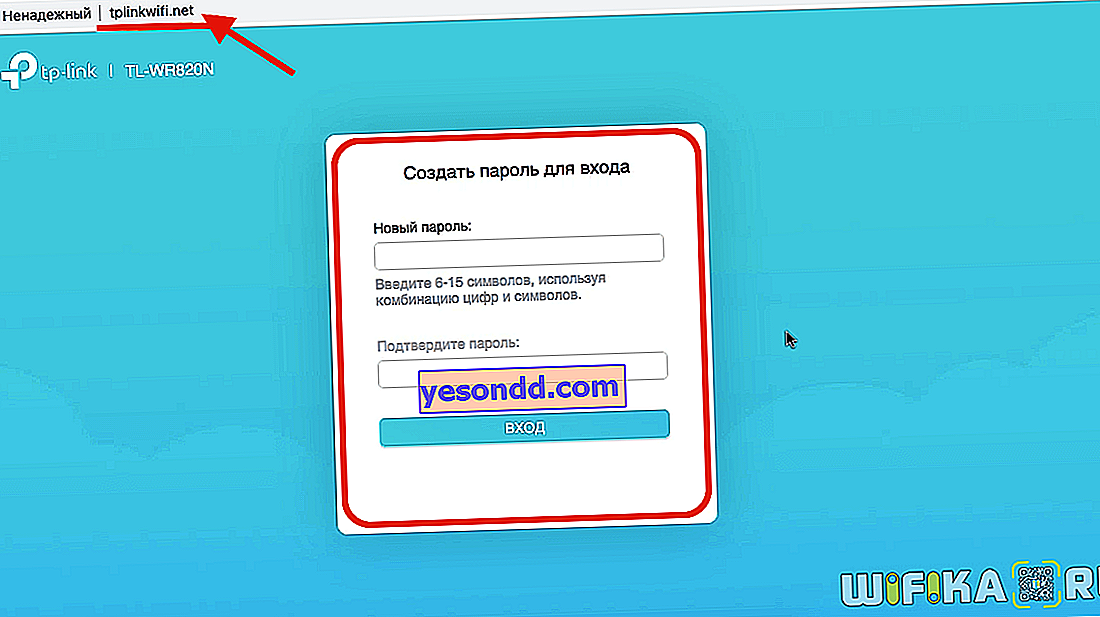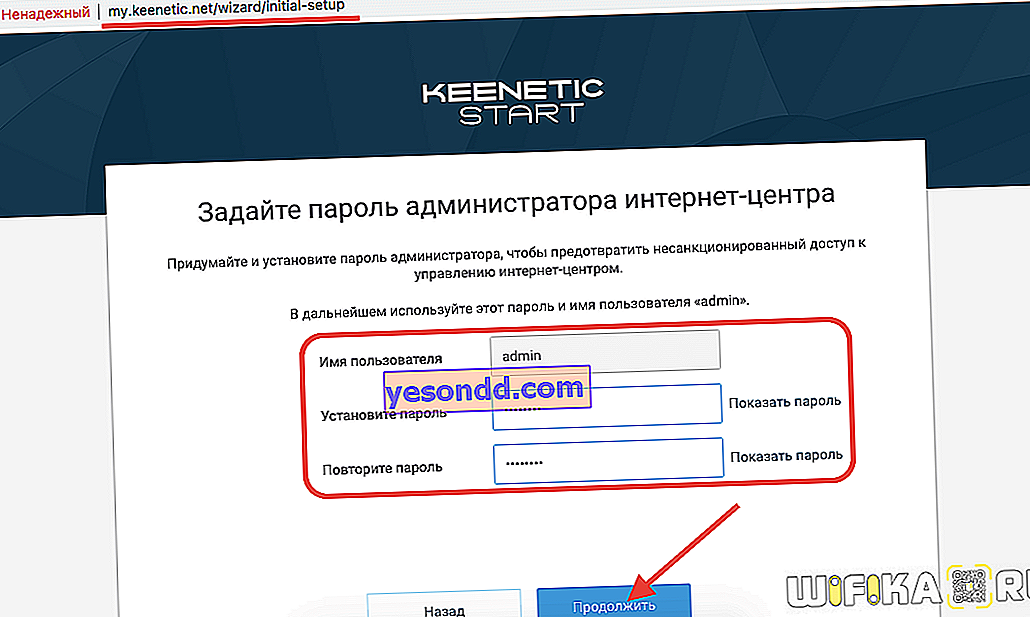Penyetelan semula tetapan penghala secara spontan setelah penutupan atau but semula adalah salah satu kesalahan yang tidak biasa, namun demikian ralat yang sangat tidak menyenangkan berlaku ketika bekerja dengan rangkaian WiFi. Dalam artikel ini, kami akan menganalisis beberapa pilihan untuk keluar dari situasi ketika penghala itu sendiri tanpa alasan yang jelas menetapkan semula kata laluan, parameter wifi atau sambungan Internet ketika daya dimatikan.
Mengapa tetapan penghala diset semula selepas reboot?
Pertama sekali, saya ingin membahagikan masalah umum ini kepada dua jenis:
- apabila penghala tidak dapat menyimpan perubahan yang dibuat pada konfigurasi sama sekali,
- semasa mereka terbang selepas reboot atau dicabut. Pemilik mana-mana model menghadapi situasi seperti itu - TP-Link, Asus, D-Link, Zyxel, Keenetic, Tenda, Netis, Netgear, Xiaomi, Rostelecom, Beeline, MGTS, dll.
Mari pertimbangkan masing-masing dengan lebih terperinci.
Penghala tidak menyimpan WiFi, tetapan Internet atau kata laluan
Seperti yang anda ketahui, ketika kita mengeluarkan router dari kotak, ia sudah mempunyai beberapa tetapan lalai kilang yang diperlukan untuk menyambungkannya. Data ini paling sering ditunjukkan pada pelekat pada peranti itu sendiri dan mengandungi nama rangkaian, kata laluan untuk sambungan dan log masuk dengan kunci untuk memasuki panel kawalan.

Untuk keselamatan, segera setelah memasukkan data mengenai sambungan Internet anda dan membuat isyarat tanpa wayar yang dienkripsi, anda mesti mengubah semua parameter akses ke penghala anda sehingga pengganggu tidak dapat menggunakannya.
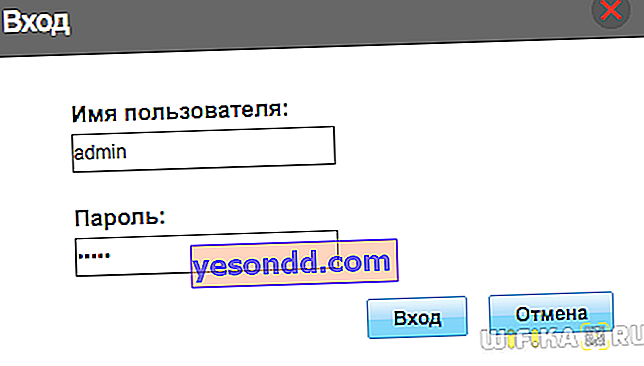
Namun, sering kali anda mengklik butang "Simpan" atau "Terapkan", halaman dimuat semula, tetapi tetapannya tidak disimpan. Sekiranya kami membuang pilihan dengan pemecahan dangkal peranti anda, mari cuba penyelesaian berikut:
Lakukan tetapan semula sepenuhnya tetapan penghala ke parameter kilang menggunakan butang fungsi "Reset" yang terdapat di casing. Anda hanya perlu menahannya dan menahannya selama 10-15 saat sehingga penunjuk menyala. Sebilangan besar masalah diselesaikan dengan cara mudah ini.

Sekiranya itu tidak membantu, cuba akses panel kawalan penghala dari penyemak imbas lain. Contohnya, jika anda kerap menggunakan Google Chrome, maka gunakan Mozilla Firefox, Opera, Microsoft Edge, Safari, atau apa sahaja. Segala plugin atau pelanjutan yang dipasang di penyemak imbas mungkin mula mengganggu operasi normalnya dari masa ke masa. Anda juga boleh mencuba membersihkan cache dan kuki anda.
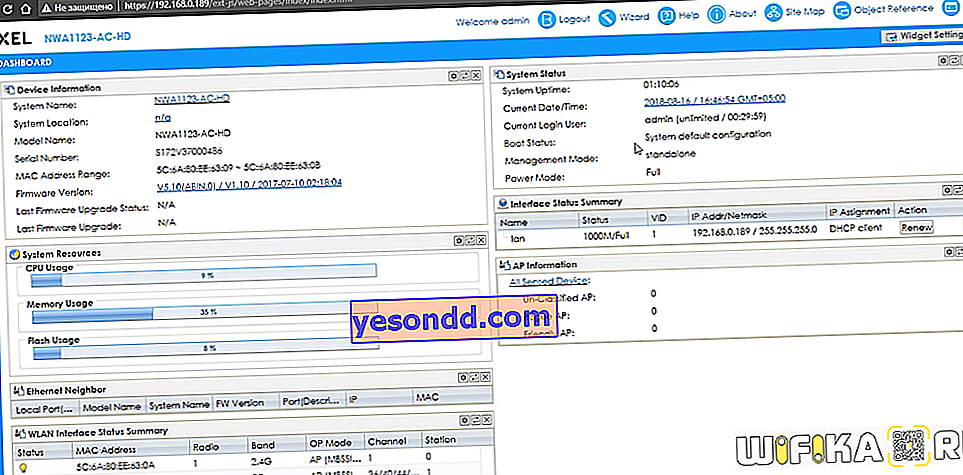
Akhirnya, kemas kini firmware penghala anda ke yang terbaru dengan memuat turunnya dari bahagian muat turun di laman web rasmi pengeluar anda. Tidak mungkin, tetapi mungkin bug firmware penghala, yang akan diperbaiki setelah kemas kini.

Router menetapkan semula tetapan selepas penutupan atau but semula
Keadaan yang sedikit berbeza, tetapi serupa. Penghala menyimpan semua tetapan dan berfungsi. Namun, sebaik sahaja ia terputus dari bekalan kuasa atau dinyalakan semula, semua konfigurasi terbang dan kembali ke keadaan kilang mereka. Sudah tentu, anda tidak perlu melepaskannya sama sekali dari outlet. Tetapi kadang-kadang perkara ini diperlukan - ketika melakukan flash atau memperbaiki kesalahan kecil dalam kerja.
Bagaimana keadaannya dalam kes ini? Pertama sekali, anda perlu memahami bahawa perubahan dijamin akan disimpan hanya setelah mengklik butang yang sesuai. Jika Anda telah melakukan penyesuaian pada pengaturan jaringan atau Internet, pastikan untuk mengklik "Simpan", "Terapkan", "OK", "Simpan" atau "Kirim" setelah tindakan ini, tergantung pada bahasa antarmuka.

Petua lain yang berlaku untuk peralatan apa pun, bukan hanya penghala, adalah menghidupkan semula sistem secara langsung dari panel kawalan, dan bukan dengan butang, apalagi mencabut plag.
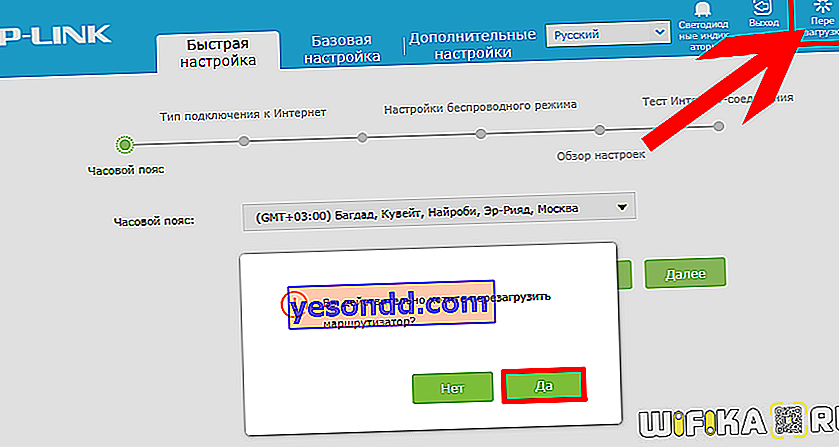
Dalam kes ini, anda menjamin pemadaman sistem operasi yang betul dan mengelakkan kemungkinan akibat negatif.
Ini adalah pilihan utama untuk menyelesaikan masalah apabila penghala tidak menyimpan atau mengatur semula tetapan itu sendiri. Sekiranya tidak ada yang membantu, kemungkinan besar terdapat kegagalan perkakasan, yang akan diperbaiki oleh juruteknik perkakasan yang berkelayakan dari pusat servis.
Bagaimana cara menyiapkan penghala saya setelah tetapan semula kilang?
Untuk mengkonfigurasi penghala setelah menetapkan semula tetapan ke lalai kilang, anda perlu melakukan beberapa tindakan yang tidak bergantung pada pengeluar peranti. Algoritma adalah sama untuk semua penghala:
- Sambungkan penghala ke komputer melalui kabel atau sambungkan kepadanya melalui isyarat wifi dari komputer riba atau telefon pintar. Nama dan kata laluan rangkaian terdapat pada pelekat pada casing tersebut

- Seterusnya, dari label yang sama, cari alamat masuk ke panel kawalan dan masukkan dalam penyemak imbas di komputer atau telefon

- Terdapat juga maklumat untuk kebenaran di bahagian pentadbir - log masuk dan kata laluan secara lalai. Dalam model router baru, semasa konfigurasi awal, mereka mungkin tidak hadir dan ditetapkan secara manual oleh pengguna
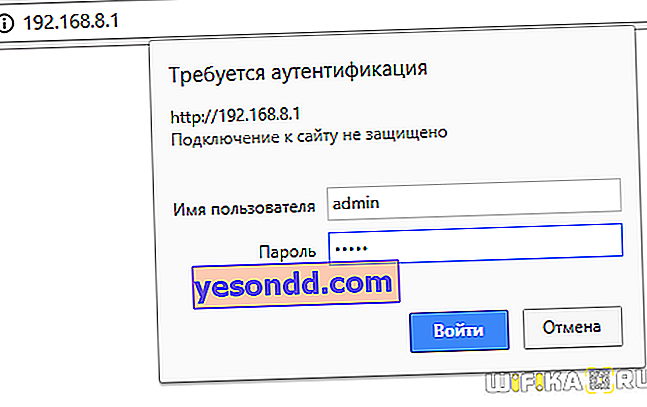
- Selepas itu, buka wizard konfigurasi cepat dan buat sambungan penghala ke Internet dan tetapkan nama dan kunci akses untuk rangkaian tanpa wayar. Antaramuka kelihatan berbeza bergantung pada jenama. Arahan terperinci untuk masing-masing boleh didapati di halaman laman web ini.